NOVA Widget
Alfa Bank internet acquiring
in amoCRM
in amoCRM
It is convenient for many customers to pay for goods and services with an online card through Internet acquiring. Recently, such payment systems as Apple Pay, Google Play and so on have been actively developing, which allow you to pay via Internet acquiring in one click. Alpha Acquiring integration helps to implement this. You can use standard amoCRM invoices, issue invoices, discount payment links to customers and customers will pay, while in amoCRM payments will drop, transaction statuses will change and the processes you need after payment will automatically start.
INSTRUCTIONS FOR SETTING UP THE WIDGET
После активации виджета зайдите в настройки
To connect Alpha, you need:
1. Enter the Login from the API user (from a letter from Alfa-Bank)
2. Enter the Password from the user API
3. If you need to enter a redirect link after successful payment
4. If you need to enter a redirect link in case of unsuccessful payment
5. Click Save
Important:
Login / password is the user's API data (they come to the mail in a letter from
Alfa Bank after opening the acquiring). If you do not have such a letter, then you must request a login / password from Alfa-acquiring technical support.
To connect Alpha, you need:
1. Enter the Login from the API user (from a letter from Alfa-Bank)
2. Enter the Password from the user API
3. If you need to enter a redirect link after successful payment
4. If you need to enter a redirect link in case of unsuccessful payment
5. Click Save
Important:
Login / password is the user's API data (they come to the mail in a letter from
Alfa Bank after opening the acquiring). If you do not have such a letter, then you must request a login / password from Alfa-acquiring technical support.
creating an account
1. Go into the transaction and find the Invoices / purchases, click and click Add.
2. Fill in the data, click Save.
3. After saving, click on the three dots and click on Copy Client link.
Then you can copy the link and send it to the client for payment, this can be done in two ways:
1. Copy the link in the invoice
1. Copy the link in the invoice
2. In order not to open an account every time you need to copy a client link, you can quickly and conveniently copy it.
You can also send a link to the account via SalesBot
1. Copy your account ID (you can find it by clicking on the profile avatar
2. Open the bot to send a message with a link and add https://sp1-nova.ru/api/alfacards/invoice/?account_id=your_id_из_step1&lead_id = after the sign = write [ select field [Lead.ID ] and remove the extra space after the sign =
1. Copy your account ID (you can find it by clicking on the profile avatar
2. Open the bot to send a message with a link and add https://sp1-nova.ru/api/alfacards/invoice/?account_id=your_id_из_step1&lead_id = after the sign = write [ select field [Lead.ID ] and remove the extra space after the sign =
АВТОМАТИЧЕСКОЕ СОЗДАНИЕ ССЫЛКИ
C ЗАПИСЬЮ В ПОЛЕ
C ЗАПИСЬЮ В ПОЛЕ
При срабатывании триггера в сделке создаётся счёт, ссылка на оплату данного счёта подставится в выбранное вами поле.
Перед тем как преступить к настройки вам необходимо:
1. Зайти в сделку и нажать Настроить
2. Нажать Добавить Поле
3. В выпадающем поле выбрать Ссылка, ввести Ссылка на оплату Альфа, нажать Сохранить
Перед тем как преступить к настройки вам необходимо:
1. Зайти в сделку и нажать Настроить
2. Нажать Добавить Поле
3. В выпадающем поле выбрать Ссылка, ввести Ссылка на оплату Альфа, нажать Сохранить
1. В сделке нажать Настроить
2. Нажимает Добавить триггер
3. В поиске написать Альфа эквайринг и нажать Добавить
2. Нажимает Добавить триггер
3. В поиске написать Альфа эквайринг и нажать Добавить
4. Выбрать действия Выполнить: При переходе или создании в этапе
5. Выбрать в выпадающим списке нужные поля
Важно. В поле Куда записать ссылку/услугу нужно выбрать Сделка. Ссылка на оплату Альфа
6. Нажать Готово
5. Выбрать в выпадающим списке нужные поля
Важно. В поле Куда записать ссылку/услугу нужно выбрать Сделка. Ссылка на оплату Альфа
6. Нажать Готово
ДЛЯ ТОГО ЧТО БЫ ОТПРАВИТЬ ССЫЛКУ КЛИЕНТУ В ЛЮБОЙ МЕССЕНДЖЕР НЕОБХОДИМО
1. В сделке нажать Настроить
2. В статусе Ожидание оплаты нажать на Добавить триггер
3. Выбрать Salesbot
2. В статусе Ожидание оплаты нажать на Добавить триггер
3. Выбрать Salesbot
4. Выбрать Выполнить: При переходе на этап
5. Кликнуть на Создать нового бота
5. Кликнуть на Создать нового бота
6. Ввести название бота
7. Кликнуть создать
7. Кликнуть создать
8. Кликнуть на Отправить сообщение
9. Введите текст сообщения
10. Далее на ..... вводим "[" (квадратная скобка) и в выпадающим списке выбираем Сделка: Ссылка на оплату
9. Введите текст сообщения
10. Далее на ..... вводим "[" (квадратная скобка) и в выпадающим списке выбираем Сделка: Ссылка на оплату
Не забывайте нажать Сохранить и Готово
11. В источники сделок кликнуть на Добавить
11. В источники сделок кликнуть на Добавить
12. Выбираем мессенджер (для примера возьмем Телеграм)
13. Нажимаем Установить, вводим токен бота нажимаем Сохранить
После того как клиент произвел оплату, можно прислать ему сообщение о том что оплата прошла
1. В сделке нажать Настроить
2. В статусе Оплата получена нажать на Добавить триггер
3. Выбрать Salesbot
1. В сделке нажать Настроить
2. В статусе Оплата получена нажать на Добавить триггер
3. Выбрать Salesbot
4. Выбрать Выполнить: При переходе на этап
5. Кликнуть на Создать нового бота
5. Кликнуть на Создать нового бота
6. Ввести название бота
7. Кликнуть создать
8. Кликнуть на Отправить сообщение
9. Введите текст сообщения
10. Нажать Сохранить
11. Нажать Готово
7. Кликнуть создать
8. Кликнуть на Отправить сообщение
9. Введите текст сообщения
10. Нажать Сохранить
11. Нажать Готово
12. Нажать Сохранить
Действия при получении оплаты
После получения оплаты необходимо выполнить какие либо действия, например, перевести сделку на другой этап, как это делать?
После оплаты в сделке создается Счет (если его не было) берем его за условие для настройки триггера
После оплаты в сделке создается Счет (если его не было) берем его за условие для настройки триггера
1. Нажать Настроить
2. На необходимом этапе нажать на Добавить триггер
3. Выбрать Смена статуса
2. На необходимом этапе нажать на Добавить триггер
3. Выбрать Смена статуса
4. В выпадающем списке выбрать Выполнить: При оплате счета/покупки
5. Выбрать этап на который необходимо перевести сделку после оплаты
6. Нажать Готово
5. Выбрать этап на который необходимо перевести сделку после оплаты
6. Нажать Готово
Таже можно создать задачу на ответственного менеджера
Для этого необходимо добавить триггер Создать задачу
Для этого необходимо добавить триггер Создать задачу
1. В выпадающем списке выбрать Выполнить: При оплате счета/покупки
2. Выбрать этап на который необходимо перевести сделку после оплаты
3. Выбрать срок выполнения
4. Выбрать кому назначить задачу
5. Выбрать тип задачи (в примере создан свой тип)
6. Нажать Готово
2. Выбрать этап на который необходимо перевести сделку после оплаты
3. Выбрать срок выполнения
4. Выбрать кому назначить задачу
5. Выбрать тип задачи (в примере создан свой тип)
6. Нажать Готово
Обязательно нажать Сохранить
Стоимость решения
Бесплатно
Заявка на консультацию
Перезвоним в течение 15 минут
(с 10 до 19 по МСК)
(с 10 до 19 по МСК)
Заполняя форму на нашем сайте - вы соглашаетесь с нашей политикой конфиденциальности.


